苹果手机用户在日常生活中常常需要签名各种文档,例如合同、授权书等等。然而对于不想再打印签名文件的人来说,怎么在手机上手写签名Word文档呢?事实上苹果手机自带的“数字笔记”和“Mail”应用程序就可以轻松实现这个功能。接下来小编将为大家详细介绍如何使用这两个应用程序完成Word文档的签名过程。
如何在手机上手写签名Word文档
具体方法:
1.下载安装wps office,启动wps office
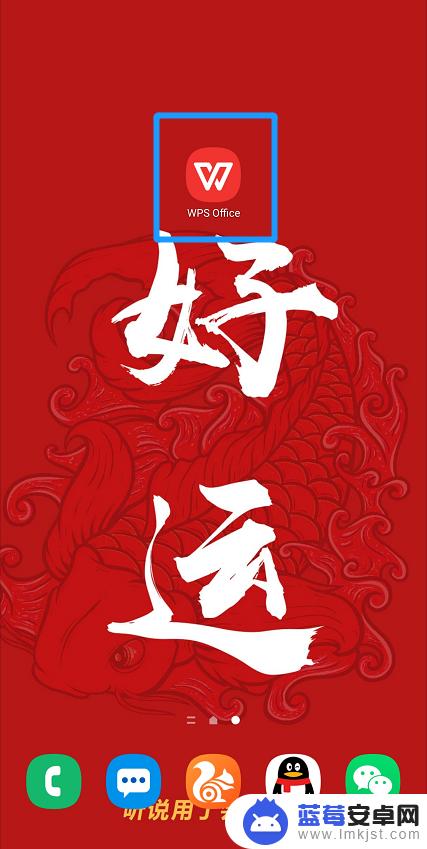
2.找到需要签名的文件并打开
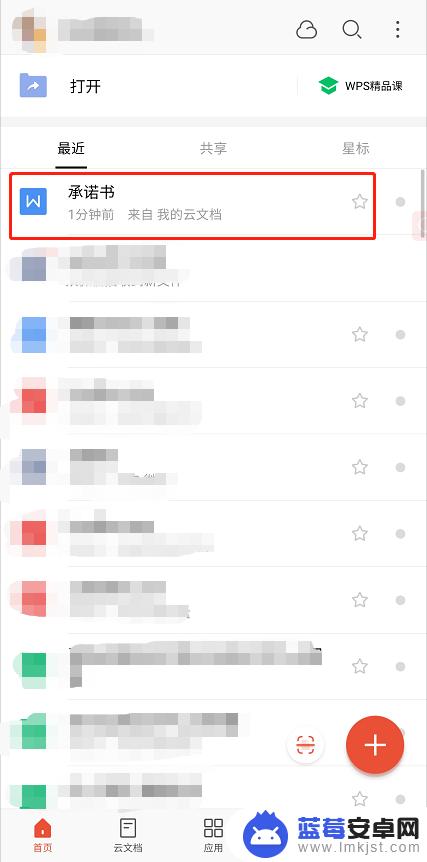
3.进入后点击【编辑】打开编辑模式
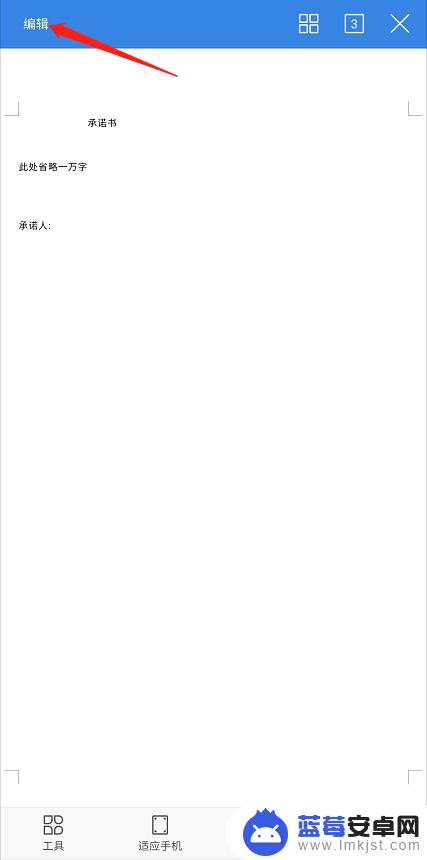
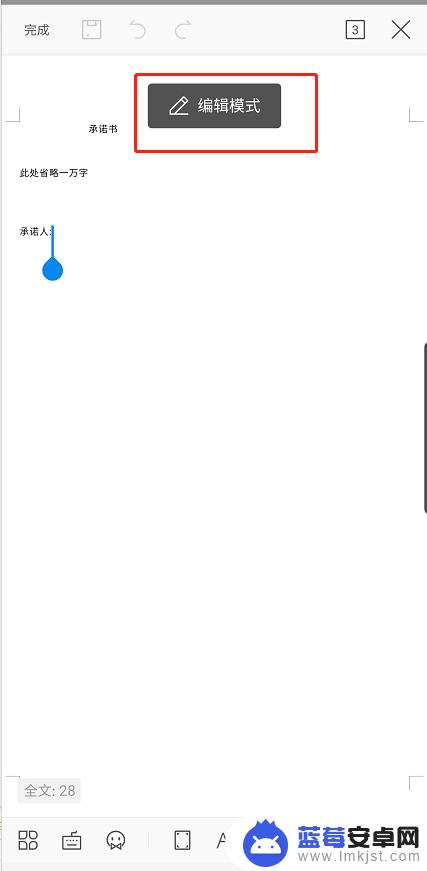
4.点击下方工具栏第一个按钮
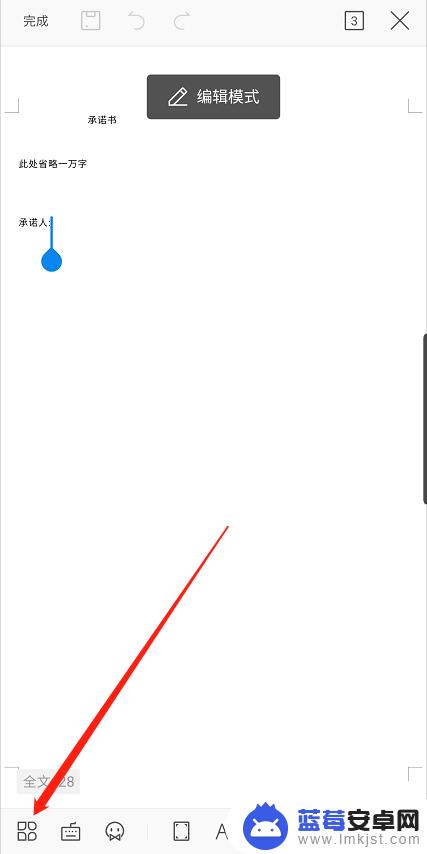
5.按住导航向左拖动出现【画笔】选项,并点击【画笔】
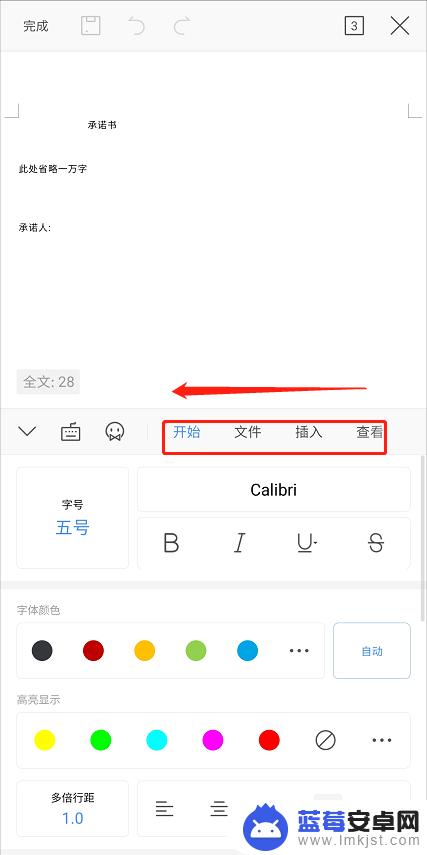
6.将【使用手指】开启
选择画笔、颜色、线条粗细
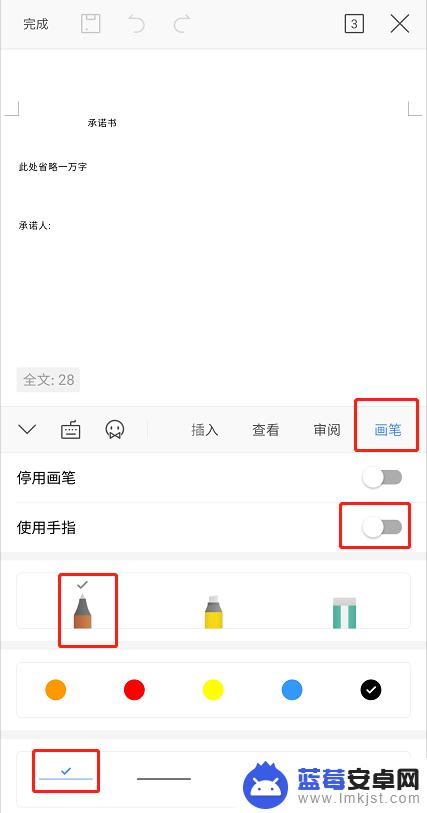
7.在文档对应位置签名
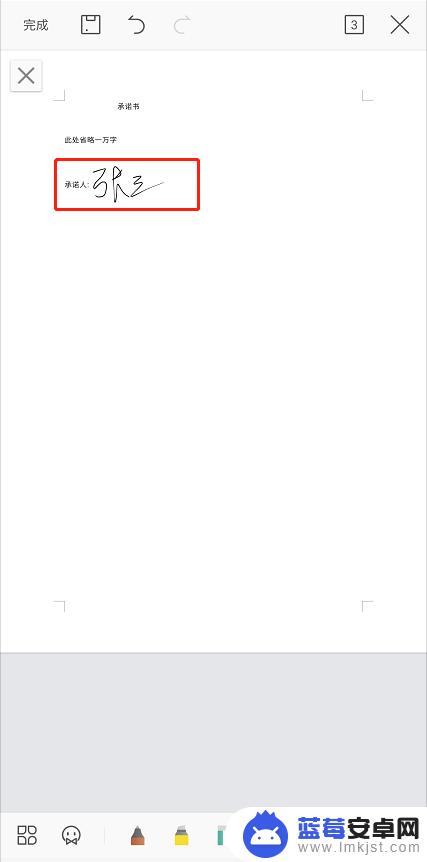
8.签名完成后点击左上角【完成】
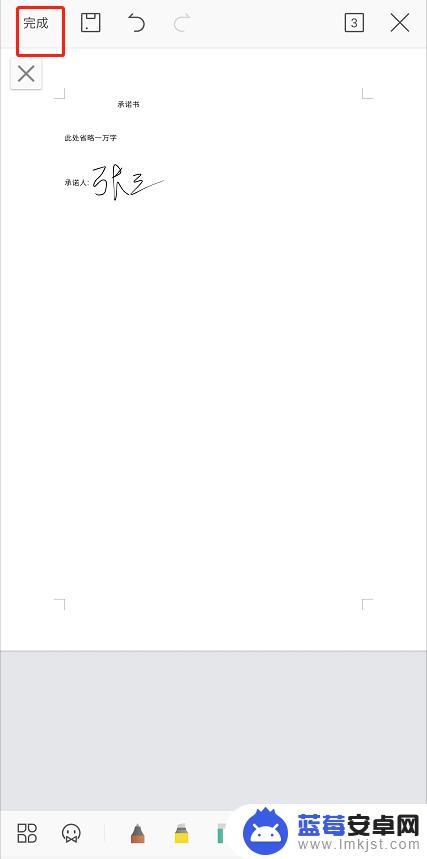
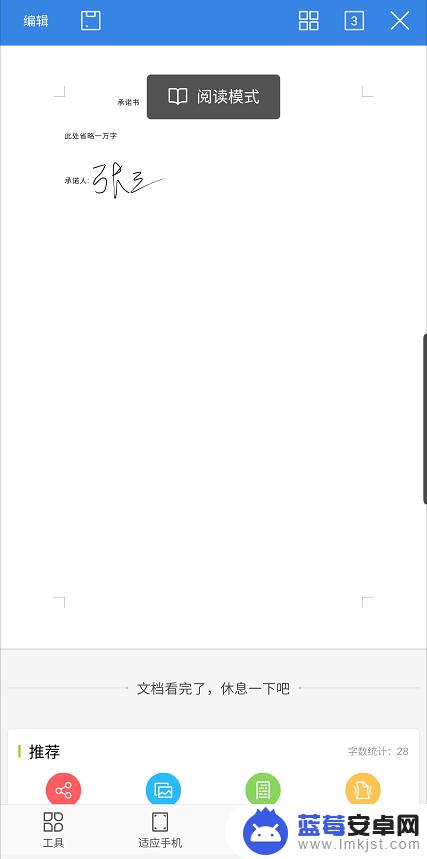
9.点击【保存】完成签名
苹果手机在Word上签字非常方便,只需使用内置的手写笔或者下载第三方软件即可完成。这种方式可以更便捷地在文档上进行手写签名,增加了文件的安全性和可信度。现在,您已经掌握了在苹果手机上使用Word手写签名的方法,赶快试一试吧!












